よくある質問 Q&A
MacOS 10.0接続設定(フレッツ光/ドコモ光)
設定を作ります
新規接続設定
※NTTひかり電話対応ルーターをご利用の場合、ルーター側に設定が必要となります。
ひかり電話対応ルーターの設定方法はこちらをご確認ください。
- アップルメニューから 『システム環境設定』 を選択します。
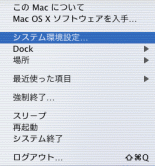
- 『ネットワーク』 アイコンをクリックします。
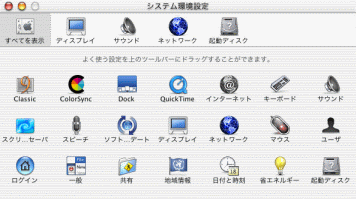
- 『場所』 プルダウンメニューをクリックし、『新しい場所』 を選択します。
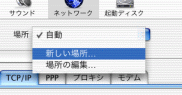
- 『新しい場所の名称』 としてお好きな名前(例: GMBOBB)を入力し、 『OK』 を押します。
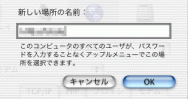
- 『設定』 を 『内蔵Ethernet』 とし、『TCP/IP』 タブで以下のように設定します。
-
設定 DHCPサーバを参照 ドメインネームサーバ (空欄のまま) 検索ドメイン (空欄のまま) 
- 『PPPoE』 タブに切り替え、以下のように設定します。
-
PPPoEを使って接続する チェックを入れる サービスプロバイダ 任意 (例: GMOBB) PPPoEサービス名 (空欄のまま) アカウント名 インターネット接続用アカウントを入力します。
※ご利用の光回線のタイプによって@以降の文字列が異なりますので、NTTとご契約いただいている回線タイプをご確認ください。
ファミリータイプの場合:*******.*@bff.gmobb.jp
マンションタイプの場合:*******.*@bfm.gmobb.jp
ベーシックタイプの場合:*******.*@bfb.gmobb.jp
※ファミリータイプは「ファミリー」「ニューファミリー」 「ハイパーファミリー」「ファミリー100」を含みます。パスワード インターネット接続用パスワードを入力します。 パスワードを保存する チェックを入れる 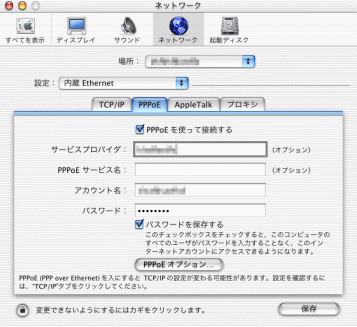
- 『PPPoEオプション』 ボタンをクリックし、 『詳細オプション』 のところを以下のように設定します(『セッションオプション』 はお好みで設定してください)。 完了したら 『OK』 を押して閉じてください。
-
PPPエコーパケットを送信 チェックを入れる 詳細なログを作成する チェックを外す 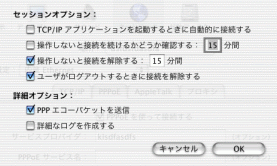
- 『プロキシ』 タブに切り替え、全ての項目を空欄にします。
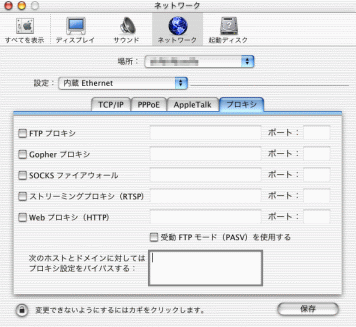
- 以上で設定は完了です。
へ進んでください。
インターネットにつなぎます
毎回の接続、切断
- DOCKの 『Finder』 をクリックします。
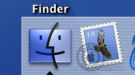
- 出てきたウィンドウの 『アプリケーション』 ボタンをクリックします。
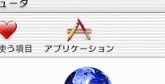
- 『Internet Connect』 アイコンをクリックし、起動します。
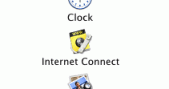
- 表示されている内容(名前、パスワードなど)を確認します。 『接続』 ボタンを押すと接続開始です。
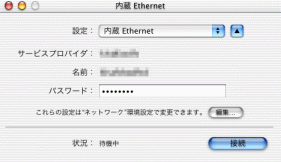
- 『状況:********* に接続しました』 と表示されたら接続完了です。 切断するときは、『接続解除』 ボタンを押してください。
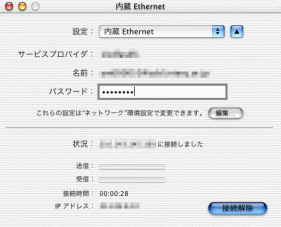
- 以上で設定は完了です。
インターネットをお楽しみください。
お探しの内容が見つからない場合は

ご回答ありがとうございました。
ご回答ありがとうございました。
ご協力ありがとうございます。
